
Sadržaj:
- Autor John Day [email protected].
- Public 2024-01-30 09:33.
- Zadnja promjena 2025-01-23 14:47.



U početku je bio kristalni set - prvi praktični radio prijemnik. Ali bila je potrebna duga antena i mogla je primati samo lokalne postaje. Kad su se pojavili ventili (cijevi, za naše američke prijatelje), omogućili su izgradnju mnogo osjetljivijih radija i onih koji su također mogli upravljati zvučnikom. Rani radiji i dalje su imali relativno lošu selektivnost (tj. Sposobnost diskriminacije stanica blizu na brojčaniku za ugađanje).
Igra koja je promijenila igru predstavljena je 1930-ih u radikalno novom dizajnu poznatom kao superhet. Obično je bilo potrebno 4 ili 5 ventila, ali je dalo znatno poboljšanu osjetljivost i selektivnost. Zapravo, od tada je ostao dominantni dizajn.
Više o svemu ovome možete saznati u članku Kako radiji rade na Wiki za ponovno pokretanje.
S eksplozijom digitalnih komunikacija dizajn superheta i dalje je dominantna metoda ugađanja i pojačavanja radio signala. No u mnogim slučajevima signal se više ne šalje samo putem zvučnika. To može biti signal mobilnog telefona, ili GPS, ili DAB radio, ili izvor podataka sa svemirske sonde, ili WiFi ili Bluetooth, ili signal za daljinsko otvaranje garažnih vrata. Ili bilo koji od gotovo beskrajnog popisa.
Dakle, sada vam je potreban satnav za primanje GPS signala, DAB radio za digitalno emitiranje, pametni telefon za mobilni glas i podatke, računalo s WiFi-om za WiFi, garažna vrata za odgovaranje na vaš fob i … pa, popis se može nastaviti.
Mora postojati bolji način?
Molite fanfare trube! Uđite u Stage Left Software Defined Radio (ili SDR svojim prijateljima).
Računalo može učiniti sve, pod uvjetom da ga raščlanite na logične korake. Sad gledaš jednoga! Pa zašto ga ne programirati za tumačenje radijskog signala? S drugim programom možete primati što god želite, uključujući staromodno AM i FM emitiranje.
Zvuči komplicirano i skupo? Nikako - možete to učiniti za džeparac! Nastavi čitati.
Korak 1: Što vam treba


Prije svega, trebat će vam USB DVB-T TV adapter. Mora biti jedan koji koristi čipove R820 i RTL2832.
Ako na eBayu jednostavno pretražujete "R820 RTL2832", pronaći ćete mnogo ispod 10 GBP, ili znatno ispod 10 GBP, ako možete čekati nekoliko tjedana za isporuku s Dalekog istoka.
Općenito, postoje dvije vrste. Neki od njih imaju staromodnu TV utičnicu za co-ax na kraju, a drugi s modernijim vijčanim priključkom SMA ili MCX. Neki od potonjih dolaze sa vlastitom antenom. Nije važno koji ćete izabrati, ali najjeftiniji će vjerojatno biti onaj s TV utičnicom i upotrebom antene „uradi sam“.
Uostalom, bilo što od gore navedenog trebalo bi dobro funkcionirati, ako ste sretni što platite više, ovdje možete nabaviti onu koja jamči najbolju moguću izvedbu.
Trebat će vam i računalo, po mogućnosti Windows ili Linux. Ako ste korisnik Mac računala, razmislite o pronalaženju starog računala i instaliranju Linuxa na njega, iako postoji ograničen SDR softver za OSX.
Za DIY antenu trebat će vam stari antenski kabel za TV sa susjednim sjekirom, ili ako imate lemilicu, možete upotrijebiti koaksijalni TV utikač i komad žice.
Možda će vam biti koristan i USB produžni kabel za postavljanje ključa i njegove antene dalje od računala.
Korak 2: Antena s TV-a Co-ax




Duljina antene nije kritična osim ako ne želite vrhunsku osjetljivost u određenom pojasu, ali to vjerojatno nećete postići jednostavnom DIY antenom.
Uzmite antenu za suosjed i odrežite joj jedan kraj s olovom od 15 - 30 cm.
Sada izrežite vanjsku izolaciju po obodu zanatskim nožem. Izrežite od tamo do kraja po duljini kako biste uklonili izolaciju.
Otpustite ili odrežite vanjsku pletenicu tako da možete izvući unutarnji vodič s njegovom izolacijom.
Sada samo odrežite vanjsku pletenicu i imate svoju antenu.
Korak 3: Antena iz komada krute žice


Ako imate lemilicu i rezervni utikač za co-ax, možete ih koristiti za izradu antene. Koristio sam komad emajlirane bakrene žice otprilike 16 žiga s kratkom duljinom termoskupljajućeg namotavanja kako bih spriječio da drška kabela presiječe caklinu.
Korak 4: Instalacija sustava Windows



Najbolji softver za početak je SDR# (izgovara se SDR Sharp), koji radi na Windowsima 7, 8 i 10. Postoji Vodič za brzi početak koji daje potpune upute pa ću ovdje dati samo sažetak. Pogledajte Vodič za brzi početak ako ništa nije jasno ili izgleda da ne radi kako ste očekivali.
Prvo morate provjeriti imate li instaliran Microsoft. NET 4.6 ili noviji za ponovnu distribuciju. Možda će vam trebati i Visual C ++ Runtime ako već nije instaliran.
Sada idite na www.airspy.com i odaberite Preuzmi na gornjem izborniku, a zatim kliknite gumb Preuzmi u odnosu na programski paket Windows SDR.
Time će se preuzeti zip datoteka, a ne datoteka za instalaciju (. MSI). Volim takve programe stavljati u c: / Programs umjesto u c: / Program Files, pa stvorite c: / Programs, a ispod nje mapu SDR#. Proširite preuzetu zip datoteku u nju.
U mapi izdvojenih datoteka dvaput kliknite na install-rtlsdr.bat. Ovo će pokrenuti naredbeni redak koji će preuzeti dodatne upravljačke programe.
Sada priključite svoj ključ i pričekajte da ga Windows pokuša konfigurirati. To može potrajati nekoliko minuta. Pričekajte dok se više ne prikazuje kao "U progresu" u Uređajima i pisačima. Neće ga uspjeti konfigurirati ili instalirati upravljačke programe za Windows DVB-T televizor.
Ponovno u mapi izdvojenih datoteka pronađite zadig.exe, desnom tipkom miša kliknite na nju i odaberite Pokreni kao administrator.
U padajućem izborniku Opcije provjerite je li označen Popis svih uređaja. Zatim na padajućem popisu odaberite Bulk-In, Interface (0). U odnosu na USB ID sada bi trebao prikazivati 0BDA 2838, što je ID vašeg DVB-T adaptera.
Protiv upravljačkog programa može biti stavljeno Ništa ili RTL2832UUSB. U okviru s desne strane odaberite WinUSB. U nastavku kliknite Instaliraj ili ponovno instaliraj upravljački program. (Na snimci zaslona sam to već učinio pa je lijevi okvir već prikazivao WinUSB kao trenutno instalirani upravljački program.)
Ako dobijete upozorenje da Windows ne može potvrditi izdavača upravljačkog programa, kliknite Instaliraj u svakom slučaju.
Pričekajte skočni prozor s potvrdom koji označava uspješnu instalaciju.
Na kraju, formirajte mapu izdvojenih datoteka, pronađite SDRSharp.exe i dok držite tipke Ctrl i Shft, povucite je i ispustite na radnu površinu. To će stvoriti prikladnu ikonu za pokretanje.
5. korak: Pokretanje SDR -a#



Dvaput kliknite ikonu prečaca SDRSharp.exe na radnoj površini. Logotip AIRSPY pojavit će se prekriven na radnoj površini, a nakon nekoliko sekundi pojavit će se prozor SDR#.
U lijevom oknu na samom vrhu kliknite Izvor, a zatim s padajućeg popisa odaberite RTL-SDR (USB).
Sada kliknite ikonu Start pri vrhu. SDR# bi sada trebao biti pokrenut i pokazivati spektar onoga što prima. Na ovom snimku zaslona dijela FM emitiranog pojasa možete vidjeti dvije jake postaje. (Možete jednostavno slušati AM i FM emitiranje. Pogledajte kasnije.) Ispod je ono što se naziva "prikaz vodopada", koji prikazuje kako se gornji spektar razvija s vremenom. Stanica s lijeve strane je glazba i možete vidjeti da je ona s desne strane govor s tišinama. Dvije neprekidne okomite crvene linije koje možete vidjeti kako prolaze kroz nju ako pažljivo pogledate ultrazvučni su nosač koji je moduliran stereo informacijama. Morzeov signal zapravo bi pokazao točke i crtice.
Bolje ćete rezultate postići ako upotrijebite USB produžni kabel za postavljanje ključa dalje od računala, u protivnom ćete dobiti mnogo lažnih signala koje generiraju digitalni krugovi u vašem računalu.
Sučelje SDR# nije potpuno intuitivno, pa čitajte dalje radi smjernica.
Korak 6: Ugađanje i kontrole

Ugađanje:
Gornji snimak zaslona prikazuje radijsko emitiranje DAB -a, točnije BBC National DAB ansambla (Blok 12B). Kao što vidite, postoji 1,5MHz propusnosti pakirano s mnogo različitih programa u jedan "ansambl".
Na način ugađanja potrebno je samo malo navikavanja. Prvo provjerite imate li ikonu Center Tuning (dva trokuta usmjerena jedan prema drugom) prikazana desno od velikog prikaza frekvencije fonta pri vrhu prozora, kao na snimci zaslona. Ako ne, kliknite na nju dok to ne učinite. Pokazivačem miša iznad njega trebao bi se prikazati savjet "Podešavanje centra".
Prikaz frekvencije sastoji se od 4 grupe znamenki, koje predstavljaju GHz, MHz, KHz i Hz. Na snimci ekrana je
000 225 601 019
To predstavlja 225.601019MHz.
Učestalost možete promijeniti tako da zadržite pokazivač miša iznad bilo koje znamenke i pomoću kotačića za pomicanje na mišu ili možete kliknuti gornju ili donju polovicu znamenke da biste je povećali ili smanjili. Također možete kliknuti i povući zaslon ulijevo ili udesno ako želite skenirati kroz pojas da vidite što se tamo nalazi.
Klizne kontrole:
S desne strane imate 4 okomite komande klizača:
Zoo uvećava prikaz na uži raspon frekvencija.
Kontrast kontrolira kako boje na prikazu vodopada (od tamno plave do tamno crvene) predstavljaju jačinu signala, od slabe do jake.
Opseg podešava raspon prikazanih jačina signala, a pomak pomiče taj raspon gore ili dolje.
Korak 7: Slušanje radio stanica

Postoje dodaci koji SDR -u# omogućuju dekodiranje različitih vrsta emitiranja, ali može reproducirati AM i FM radio prijenose izvan kutije.
Na lijevoj ploči otvorite Radio grupu. Možete odabrati jednu od 8 različitih vrsta emitiranja za dekodiranje. Najkorisniji su AM za normalno AM emitiranje i WFM za emitirano (širokopojasno) FM emitiranje.
(O razlici između AM i FM -a možete saznati u Wiki za ponovno pokretanje na stranici Kako radiji rade.)
Odaberite što želite i uključite radio stanicu. Zvuk bi trebao izlaziti iz zvučnika vašeg računala.
Ostale vrste koriste radio sa šunkom i usluge poput zračne trake.
Dok je s normalnim AM -om vrlo lako izdvojiti zvuk čak i s nečim jednostavnim poput kristalnog seta, to je rasipno i po snazi odašiljača i po propusnosti. Na snazi, jer se nosiva frekvencija uvijek prenosi čak i za vrijeme tišine u emitiranju. Pa zašto jednostavno ne potisnuti prijevoznika? I u širini pojasa jer se zvuk širi simetrično s obje strane nosive frekvencije u dva "bočna pojasa". Pa zašto ne ugasiti jednu bočnu traku? U oba slučaja, sva snaga odašiljača ide u prijenos informacija (audio signal) što je moguće učinkovitije, pa će emitiranje dalje putovati.
SDR# podržava sve ove varijante. DSB je Double Sideband, gdje je samo nosač potisnut. LSB i USB su donji i gornji bočni pojas, gdje je gornji ili donji bočni pojas (respektivno) također potisnut. Ništa od navedenog ne koristi se za normalno emitiranje jer je potreban složeniji prijemnik i potrebno je precizno ugađanje kako bi se izbjegla ozbiljna izobličenja jer prijemnik mora ponovno postaviti nosač na preciznoj frekvenciji.
CW je kontinuirani val se koristi za Morzeov kod. Odašiljač se jednostavno uključuje i isključuje, a SDR# će stvoriti točke i crtice u obliku kratkih i dugih tonova.
NFM je uskopojasni FM. Za usluge u kojima nije potrebna visoka kvaliteta sve dok se može prenijeti razumljiv govor, FM se može emitirati koristeći mnogo manju propusnost. To omogućuje spajanje mnogo više kanala u zadani raspon frekvencija.
Korak 8: Otkrivanje gadgeta od 433MHz

433MHz koristi za komunikaciju kratkog dometa niz uređaja male snage, uključujući privjeske za ključeve u automobilu, bežične slušalice, bežična zvona na vratima, proizvode za kućnu automatizaciju i sigurnost i kućne meteorološke postaje. Vrlo ih je lako pokupiti i prikazati pomoću rtl_433.
Pomoću svoje omiljene tražilice potražite windows rtl_433 ili potražite ovu vezu:
cognito.me.uk/computing/windows/2015/05/26…
Pod naslovom Preuzimanje kliknite vezu za preuzimanje 32 ili 64 -bitne verzije, ovisno o bitnosti vašeg računala. Sada biste trebali imati zip datoteku u mapi Preuzimanja (ili gdje god ste je odlučili spremiti).
Opet, volim držati programe koji ne zahtijevaju instaliranje u c: / Programi, ali to je izborno. Izradite novu mapu rtl_433 u c: / Programs (ili gdje god već odaberete). Dvaput kliknite zip datoteku i kopirajte i kopirajte sadržaj u ovu novu mapu.
Pokrenite naredbeni redak. Najbrži način za to je da pritisnete tipku Windows i R, a zatim u okvir upišete cmd, pa pritisnete U redu ili pritisnite Enter.
U naredbeni redak upišite cd c: / Programs / rtl_433
(Ako ste odlučili proširiti zip datoteku na drugo mjesto, morat ćete prema tome izmijeniti put do mape.)
Upišite rtl_433 i pritisnite Enter.
Sada samo pričekajte. Ovisno o vašem susjedstvu, možda ćete morati pričekati neko vrijeme, ali trebali biste vidjeti kako se uređaji pojavljuju. Ostavite da radi cijeli dan da vidite što ćete dobiti. Zaslon je nekoliko zapisa koje sam dobio u prvom pokušaju.
Prema zadanim postavkama izvješćivat će samo o signalima koje prepoznaje, iako s prilično širokog raspona uređaja, mada nipošto ne iz svih. Ako ne otkrije vaše zvono na vratima ili neki drugi gadget za koji sumnjate da koristi 433MHz, pokušajte dodati -a ili -A (nakon razmaka) naredbi rtl_433 da biste dobili neobrađeni izlaz.
Korak 9: Idite dalje


Ovdje smo samo izgrebali površinu SDR -a, ali nadam se da sam vam izazvao apetit. Evo jednog ili dva traga koji će vas odvesti dalje.
Umjesto računala sa sustavom Windows možete koristiti računalo sa sustavom Linux.
DragonOS LTS je Lubuntu Linux s mnoštvom unaprijed instaliranih SDR aplikacija. Preuzmite.iso datoteku i upotrijebite Rufus za stvaranje memorijske kartice za podizanje sustava iz nje. Možete ga pokrenuti na bilo kojem računalu, pokrenuti izravno s memorijske kartice ili ako imate rezervni tvrdi disk, možete ga koristiti za povezivanje s radnom površinom za trajnu instalaciju. Za svaki od alata navedenih na DragonOS web stranici morate pronaći njegovu web stranicu i vidjeti što radi.
Snimka zaslona prikazuje CubicSDR koji radi pod DragonOS -om. Ovo je slično SDR -u#.
Alternativno, možete koristiti Raspberry Pi, čak i jedan od izvornih ili vrlo jeftini Pi Zero, iako će kasnije snažniji model raditi bolje. Mnogi SDR alati mogu se vrlo jednostavno instalirati pomoću upravitelja paketa Synaptic.
Jednostavan je rtl_fm. Ovo dolazi u paketu rtl-sdr koji možete instalirati sa Synapticom. Otvorite terminalsku sesiju i pokrenite je naredbom poput:
rtl_fm -f 91300k -M wbfm | aplay -r 32768 -f S16_LE -t neobrađeno -c 1
Ovo će primati i reproducirati FM radio stanicu. (91300k predstavlja 91, 300KHz ili 91.3MHz - promijenite ga na frekvenciju stanice koju želite.) Možete ga koristiti i za nadzor VHF ili UHF radio mikrofona ako znate njegovu frekvenciju ili ga možete pronaći pomoću SDR#.
Preporučeni:
BOSEBerry Pi internetski radio: 4 koraka (sa slikama)

BOSEBerry Pi Internet Radio: Volim slušati radio! Koristio sam DAB radio u svojoj kući, ali otkrio sam da je prijem bio pomalo neredovit i da se zvuk stalno prekidao, pa sam odlučio izgraditi vlastiti internetski radio. Imam jak WiFi signal oko kuće i digitalnog brata
Ham Radio radio pojasevi 2 metra/ 70 cm Microstrip PCB: 9 koraka
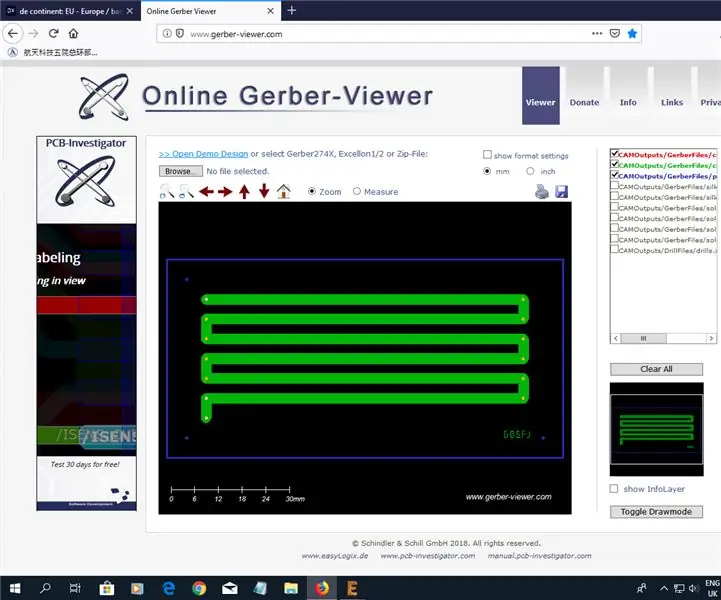
Ham Radio radio pojasevi 2 metra/ 70 cm Microstrip PCB: Bok, ovdje Andy G0SFJI nigdje u literaturi nisam mogao pronaći nikakve planove za mikrotrakaste antenske ploče za šunke od 70 cm i 2 metra. Čini se da su svi za RFID uređaje ili 2,4 Ghz ili više. Pa sam krenuo u razvoj mikrotrakastih tiskanih bo
FM radio s RDS -om (radio tekst), BT kontrolom i bazom za punjenje: 5 koraka

FM radio s RDS -om (radio tekst), BT kontrola i baza za punjenje: Bonjour, Ovo mi je drugi "instruktivni". Kako volim raditi ne baš korisne stvari, evo mog posljednjeg projekta: Ovo je FM radio s radio tekstom sa bazu za punjenje i koja se može nadzirati putem Bluetootha i Android aplikacije. Stoga ću
Jeftina šunka - pretvorite radio s rukom u mobilni radio: 6 koraka

Jeftina šunka - Pretvorite radio u ruci u mobilni radio: Mobilni radio sa šunkom s malim proračunom? Da, to se može učiniti s malo kreativnosti. Tamo je mnoštvo jeftinih kineskih ručnih radija. Ovi jeftini novi radio aparati snizili su cijene kvalitetne rabljene opreme za šunku. Još jedna stvar koja dodaje
Internet radio/ web radio s Raspberry Pi 3 (bez glave): 8 koraka

Internet radio/ web radio s Raspberry Pi 3 (bez glave): HI Želite li vlastiti radio hosting putem interneta, na pravom ste mjestu. Pokušat ću razraditi što je moguće više. Pokušao sam na nekoliko načina većini od njih je ili trebala zvučna kartica koju nisam volio kupiti. ali uspio je opaliti
